Bitwarden: So ändern Sie Ihr Master-Passwort in 5 einfachen Schritten

Erfahren Sie, wie Sie Ihr Bitwarden-Master-Passwort in 5 einfachen Schritten ändern können. Sicherheit und Benutzerfreundlichkeit im Fokus.

Die Kernfunktion von Passwort-Managern ist die Möglichkeit, Ihre Passwörter sicher zu speichern. Viele Passwort-Manager packen jedoch zusätzliche Funktionen ein, um ihren Benutzern eine bessere Erfahrung zu bieten. Eine der vielen zusätzlichen Funktionen, die Bitwarden bietet, ist das automatische Ausfüllen von Einträgen in Anmeldeformularen.
Der Autofill-Prozess basiert auf Einträgen in Ihrem Tresor, einschließlich URLs für Websites, auf denen sie verwendet werden können. Es wäre beispielsweise ein kleines Sicherheitsproblem, wenn das Kennwort für eine Site in eine andere eingefügt würde. Um dann das automatische Ausfüllen zu aktivieren, benötigt jeder Eintrag eine zugehörige URL. Sie müssen auch angeben, wie Bitwarden die gespeicherte URL mit der URL der Seite abgleicht. Es gibt zwei Stellen, an denen Sie Ihre URL-Abgleichspräferenzen und sechs verschiedene Abgleichsschemata zur Auswahl angeben können.
Bitwarden verwendet standardmäßig das Schema „Basisdomäne“. Diese Option stimmt überein, wenn der Domänenname und die Top-Level-Domain (TLD) übereinstimmen. Ein Eintrag mit einer gespeicherten URL, die „cloudO3.com“ enthält, stimmt also mit jeder Seite von cloudO3.com überein, aber nicht mit bitwarden.com oder cloudO3.net.
Tipp : URLs bestehen aus einem URI-Schema, einer Subdomain, einer Domain, einer Top-Level-Domain und einer Seite. Im Beispiel: „https://subdomain.cloudO3.com/page“, „https://“ ist das URI-Schema, „subdomain“ ist die Subdomain, „cloudO3“ ist der Domainname, „.com“ ist der TLD und "Seite" ist die Seite. Das URI-Schema, die Unterdomäne und die Seite sind in einer URL optional.
Das Abgleichsschema „Host“ stimmt mit einer URL überein, wenn Subdomain, Domain und TLD übereinstimmen. Wenn eine Portnummer angegeben wird, muss diese ebenfalls übereinstimmen. Ein Eintrag mit der gespeicherten URL „subdomain.cloudO3.com“ entspricht beispielsweise subdomain.cloudO3.com/page, aber nicht cloudO3.com.
Das Abgleichsschema „Beginnt mit“ findet nur Seiten mit einer URL, die genau mit dem Eintrag beginnt. Ein Eintrag mit der URL „cloudO3.com/page“ entspricht beispielsweise cloudO3.com/page2, aber nicht cloudO3.com oder cloudO3.com/login.
Das Abgleichsschema „Regulärer Ausdruck“ ermöglicht es Ihnen, reguläre Ausdrücke zu verwenden, um zu definieren, was mit einer URL übereinstimmt. Diese Methode ist gefährlich, wenn Sie mit RegEx nicht sehr vertraut sind und wird nicht empfohlen.
Das Matching-Schema „Exakt“ stimmt immer nur mit der genauen Seite überein, die im Eintrag aufgeführt ist. Ein Eintrag mit der URL „cloudO3.com/create-account“ entspricht beispielsweise immer nur dieser Seite, nicht cloudO3.com, cloudO3.com/login oder cloudO3.com/create-account.php.
Die Auswahl von „Nie“ deaktiviert alle URL-Übereinstimmungen und deaktiviert im Wesentlichen das automatische Ausfüllen und die Vorschläge für Anmeldeinformationen.
Der URL-Abgleich funktioniert nur mit der Bitwarden-Browsererweiterung. Sie können die Standardeinstellung nur in der Browsererweiterung ändern. Dazu müssen Sie zunächst den Erweiterungsbereich öffnen, indem Sie auf das Bitwarden-Erweiterungssymbol klicken. Wechseln Sie anschließend zum Reiter „Einstellungen“ und klicken Sie unten auf der Seite auf „Optionen“.
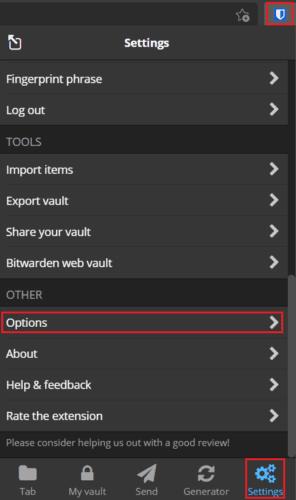
Öffnen Sie das Erweiterungsfenster, wechseln Sie dann zum Tab "Einstellungen" und klicken Sie auf "Optionen".
Klicken Sie in den Erweiterungsoptionen auf das Dropdown-Feld "Standard-URI-Übereinstimmungserkennung" und wählen Sie das übereinstimmende Schema aus, das die Bitwarden-Browsererweiterung standardmäßig verwenden soll.
Es wird empfohlen, das standardmäßige Abgleichsschema „Basisdomäne“ zu verwenden, da dies für die meisten Websites am wahrscheinlichsten zuverlässig funktioniert. Das "Host" -Schema funktioniert auch ziemlich gut, kann jedoch bei Websites, die eine andere Subdomain verwenden, um Anmeldungen zu verwalten, auf Probleme stoßen.
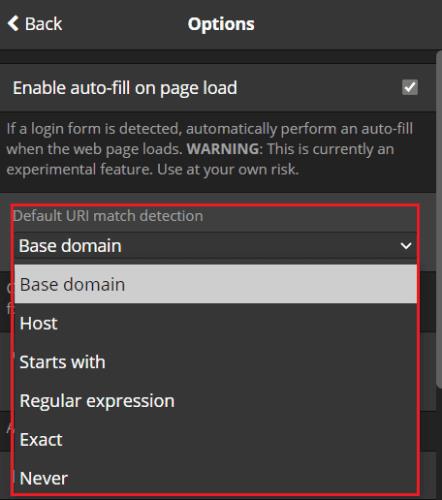
Wählen Sie Ihr bevorzugtes URL-Übereinstimmungsschema aus der Dropdown-Box mit der Bezeichnung "Standard-URI-Übereinstimmungserkennung.
Unabhängig davon, welches Matching-Schema Sie als Standard auswählen, wird es immer Probleme geben. Beispielsweise kann der Abgleich zu großzügig sein und automatisch auf Websites ausgefüllt werden, die er nicht sollte, oder zu streng sein und auf Websites, die er sollte, nicht abgleichen. Wenn Sie es vorziehen, Ihr Abgleichsschema zu sperren, ist es dann komplexer, die in jedem Eintrag gespeicherte URL korrekt zu konfigurieren.
Unabhängig davon, welche Option Sie auswählen, möchten Sie sie möglicherweise für bestimmte Einträge überschreiben, um Probleme mit bestimmten Websites zu vermeiden. Zum Glück können Sie mit Bitwarden eine Überschreibung sowohl über die Browsererweiterung als auch über den Webtresor vornehmen.
Um das Zuordnungsschema für einen einzelnen Eintrag zu ändern, gehen Sie auf der von Ihnen bevorzugten Plattform zum Bildschirm „Eintrag bearbeiten“ oder „Neuer Eintrag“. Klicken Sie in der Browsererweiterung auf das Zahnradsymbol rechts neben der URL, um das Dropdown-Feld zum Überschreiben von URLs anzuzeigen.
Diese Option ist standardmäßig auf "Standardübereinstimmungserkennung" eingestellt, die Ihrer Tresorweiten Einstellung folgt. Sie können auch die Standardeinstellung für diesen bestimmten Eintrag überschreiben, indem Sie eines der anderen übereinstimmenden Schemata auswählen. Nachdem Sie das gewünschte Schema ausgewählt haben, klicken Sie auf „Speichern“, um die Änderung zu speichern.
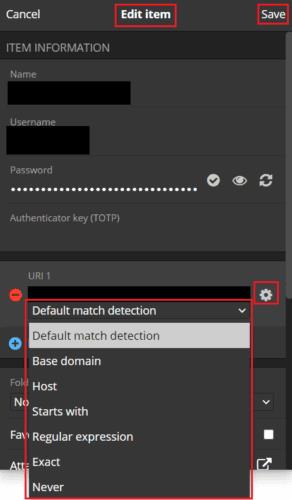
Klicken Sie im Bildschirm Eingabe bearbeiten in der Browsererweiterung auf das Zahnradsymbol neben der URL, um das Dropdown-Feld zum Überschreiben des übereinstimmenden Schemas anzuzeigen.
Wenn Sie einen Eintrag im Webtresor bearbeiten, ist rechts immer die Dropdown-Box „Übereinstimmungserkennung“ sichtbar. Auch hier ist die Standardeinstellung "Standardübereinstimmungserkennung", aber Sie können sie für den spezifischen Eintrag, den Sie konfigurieren, überschreiben. Nachdem Sie das gewünschte Schema ausgewählt haben, klicken Sie auf „Speichern“, um die Änderung zu speichern.
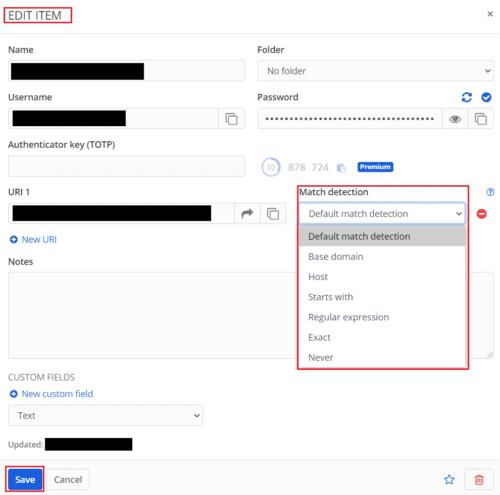
Verwenden Sie das Dropdown-Feld "Übereinstimmungserkennung", um das Übereinstimmungsschema für einen bestimmten Eintrag zu überschreiben.
Autofill ist einer der stärksten Vorteile der Benutzerfreundlichkeit bei der Verwendung eines Passwort-Managers. Wichtig ist jedoch, dass Bitwarden Passwörter nur dann vorschlägt oder automatisch ausfüllt, wenn Sie sich tatsächlich auf der richtigen Seite befinden. Indem Sie die Schritte in dieser Anleitung befolgen, können Sie Ihr standardmäßiges URL-Abgleichsschema ändern. Sie können das Abgleichsschema auch für bestimmte Einträge überschreiben.
Erfahren Sie, wie Sie Ihr Bitwarden-Master-Passwort in 5 einfachen Schritten ändern können. Sicherheit und Benutzerfreundlichkeit im Fokus.
Erfahren Sie, wie Sie den Fehler "Ein unerwarteter Fehler ist aufgetreten" in Bitwarden beheben können. 5 praktische Lösungen, um Ihr Problem schnell zu lösen.
Wenn Ihr Browser keine Verbindung mit Ihrer 1Password-Desktop-App herstellen kann, aktualisieren Sie Ihren PC, beenden Sie 1Password und starten Sie Ihren Computer neu.
Schützen Sie Ihre Nachrichten mit sensiblen Informationen mit der Bitwardens Send-Funktion. So senden Sie sichere Nachrichten.
Wenn die Auto-Fill-Funktion von Bitwarden nicht funktioniert, vergewissern Sie sich, dass die Funktion aktiviert ist und Sie die neueste App-Version auf Ihrem Gerät ausführen.
Es ist wichtig, dass alles auf dem neuesten Stand ist, und dazu gehört auch die Einstellung des Verschlüsselungsschlüssels in Botwrden; hier ist, wie es geht.
Bitwarden funktioniert möglicherweise nicht mit allen Apps. So kopieren Sie Ihr Passwort und Ihren Benutzernamen für diese nicht kompatiblen Apps.
Bleiben Sie organisiert, indem Sie unnötige Ordner in Bitwarden löschen. Hier ist wie.
Wenn 1Password den Server nicht erreichen kann, passen Sie Ihre Browsereinstellungen an, um alle Cookies zuzulassen und Ihre Browserversion zu aktualisieren.
Manchmal müssen Sie Dinge manuell tun, und das gilt für das automatische Ausfüllen eines Anmeldeformulars in Bitwarden.
In dieser Anleitung erfahren Sie, wie Sie einen Tresoreintrag klonen, wenn dies erforderlich ist.
Schützen Sie Ihre Passwörter, indem Sie wissen, wie Sie die Bitwarden-Erweiterung sperren. Hier ist wie.
Wenn Sie weitere Informationen zu einem Eintrag benötigen, können Sie hier alle Informationen zu Bitarden anzeigen.
Wenn Ihr Bitwarden-Passworthinweis verbessert werden könnte, sind dies die Schritte, um ihn zu ändern.
Sie sind sich nicht sicher, wie Sie die Bitwarden-Erweiterung entsperren können? Hier ist, wie Sie es mit einem Pin oder Biometrie tun können.
Müssen Sie Ihren API-Ket in Bitwarden sehen? Befolgen Sie diese Schritte, um es anzuzeigen.
Wenn Sie Website-Symbole in Bitwarden unnötig finden, erfahren Sie hier, wie Sie sie deaktivieren können.
Müssen Sie eine URL öffnen, die mit einem Eintrag in Bitwarden verknüpft ist? Dann ist dieser Leitfaden für Sie.
Braucht Ihr Profilsymbol eine Änderung? Sehen Sie, wie Gravatare helfen können und wie Sie sie aktivieren.
Fügen Sie niemals die falschen Informationen ein, indem Sie die Bitwarden-Zwischenablage leeren. Hier ist wie.
Wenn nicht angeheftete Apps und Programme immer wieder in der Taskleiste erscheinen, können Sie die Layout-XML-Datei bearbeiten und die benutzerdefinierten Zeilen entfernen.
Entfernen Sie gespeicherte Informationen aus Firefox Autofill, indem Sie diese schnellen und einfachen Schritte für Windows- und Android-Geräte befolgen.
In diesem Tutorial zeigen wir Ihnen, wie Sie einen weichen oder harten Reset auf dem Apple iPod Shuffle durchführen können.
Es gibt so viele großartige Apps im Google Play, dass man einfach abonnieren muss. Nach einer Weile wird diese Liste länger und Sie müssen Ihre Google Play-Abonnements verwalten.
Das Suchen nach der richtigen Karte in Ihrer Tasche oder Geldbörse kann lästig sein. In den letzten Jahren haben verschiedene Unternehmen kontaktlose Zahlungsoptionen entwickelt und eingeführt.
Wenn Sie den Downloadverlauf von Android löschen, helfen Sie dabei, mehr Speicherplatz zu schaffen, unter anderem. Hier sind die Schritte, die Sie befolgen sollten.
Wir haben etwas Zeit mit dem Galaxy Tab S9 Ultra verbracht, und es ist das perfekte Tablet, um es mit Ihrem Windows-PC oder dem Galaxy S23 zu kombinieren.
Stummschalten von Gruppennachrichten in Android 11, um die Benachrichtigungen für die Nachrichten-App, WhatsApp und Telegram unter Kontrolle zu halten.
Löschen Sie den URL-Verlauf der Adressleiste in Firefox und behalten Sie Ihre Sitzungen privat, indem Sie diese schnellen und einfachen Schritte befolgen.
Um einen Betrüger auf Facebook zu melden, klicken Sie auf Weitere Optionen und wählen Sie Hilfe suchen oder Profil melden. Füllen Sie dann das Meldeformular aus.



























